Samsung CLP-41x, CLP-68x Color Laser Printer series - User Guide
Table Of Contents
- Grundläggande
- 1. Introduktion
- 2. Översikt över menyn och grundläggande installation
- 3. Underhåll
- Beställa förbrukningsvaror och tillbehör
- Tillgängliga varor
- Tillgängliga tillbehör
- Tillgängliga reservdelar
- Förvara tonerkassetten
- Omfördela toner
- Byta ut tonerkassetten
- Byta spilltonerbehållaren
- Installera tillbehör
- Kontrollera förbrukningsmaterialens status
- Ställa in varning vid låg tonernivå
- Rengöra maskinen
- Tips för att flytta och förvara skrivaren
- 4. Felsökning
- 5. Bilaga
- Avancerad
- Contact SAMSUNG worldwide
- Ordlista
- Index
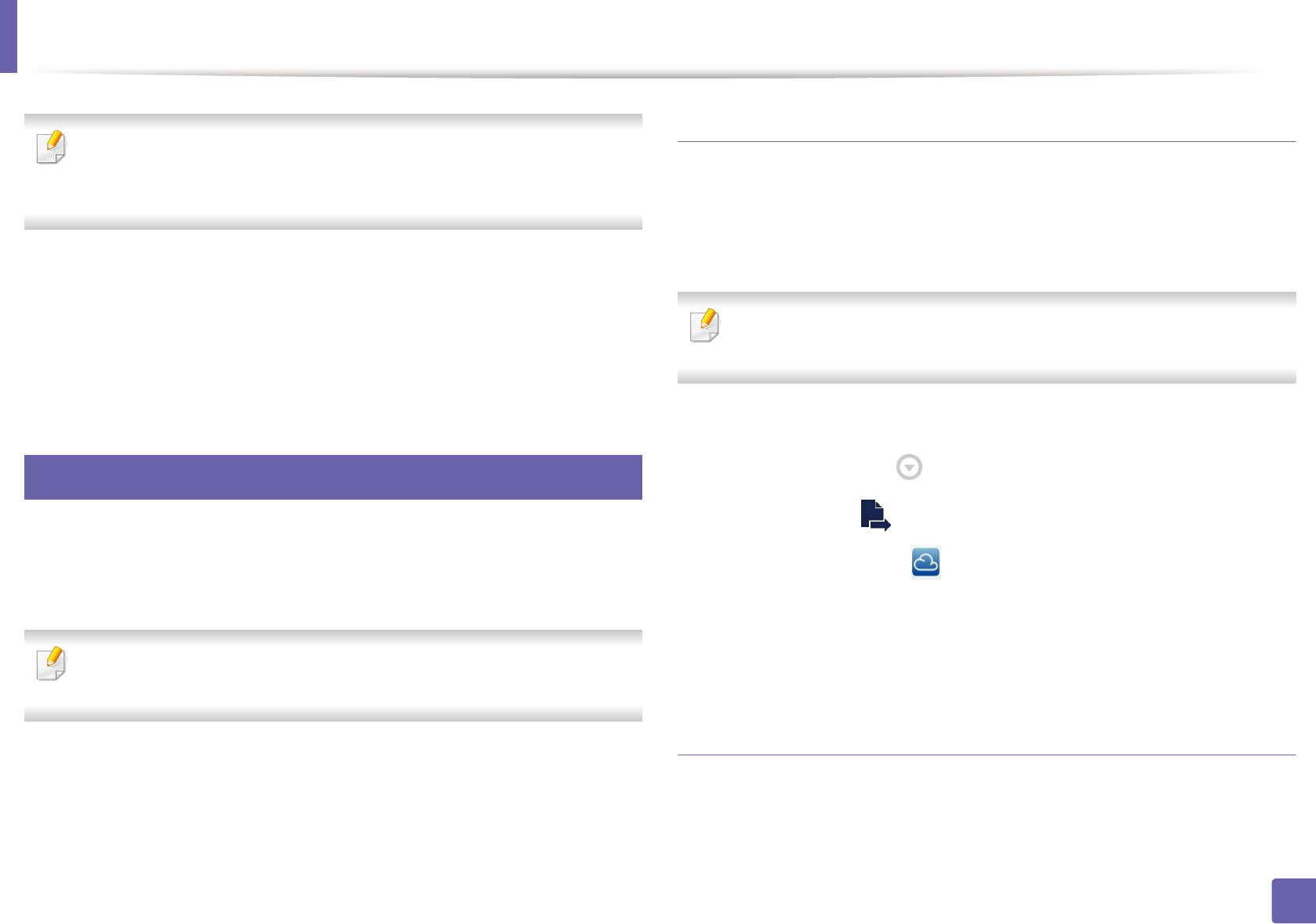
Google Cloud Print™
182
2. Använda en nätverksansluten skrivare
Om pop-up-fönster är blockerade i webbläsaren kommer
bekräftelsefönstret inte att visas. Tillåt att pop-up-fönster visas på
webbplatsen.
10
Klicka på Finish printer registration.
11
Klicka på Manage your printers.
Din skrivare är nu registrerad till tjänsten Google Cloud Print ™.
Google Cloud Print™-kompatibla enheter visas i listan.
29
Skriva ut via Google Cloud Print™
Utskriftsproceduren varierar beroende på vilket program eller vilken enhet
du använder. Du kan se en lista över program som stödjer tjänsten Google
Cloud Print™.
Kontrollera att skrivaren är påslagen och ansluten till Internet via kabel
eller trådlös anslutning.
Skriva ut från ett program i en mobil enhet
Följande steg är ett exempel på hur man använderGoogle Docs™-
programmet från en Android-mobiltelefon.
1
Installera programmet Cloud Print i den mobila enheten.
Om du inte har programmet laddar du ner den från t.ex. Android Market
eller App store.
2
Öppna programmet Google Docs™ i den mobila enheten.
3
Tryck på alternativ -knappen för dokumentet du vill skriva ut.
4
Tryck på sänd -knappen.
5
Tryck på Cloud Print -knappen.
6
Ändra utskriftsinställningarna vid behov.
7
Peka på Click here to Print.
Skriva ut från Chrome-webbläsaren
Följande steg är exempel på hur man använder Chrome-webbläsaren.










